NVIDIA显卡怎么提高游戏帧数
作者: hghli 2023-06-08 09:13 [查查吧]:www.chachaba.com
喜欢玩游戏的小伙伴对NVIDIA显卡都有一定的研究,其中使用比较多的是NVIDIA显卡,但是很多用户在玩游戏的时候出现了帧数偏低的情况,导致运行不流畅,那么NVIDIA显卡怎么提高游戏帧数?一起来了解下吧!
| NVIDIA显卡怎么提高游戏帧数
1、在桌面空白处点击鼠标右键弹出菜单后,然后点击【nvidia控制面板】。(点击桌面左下角的搜索框,输入“nvidia control”,点击【打开】。)两种方法都可以。
打开NVIDIA显卡控制面板弹出窗口后,单击管理3D设置选项。
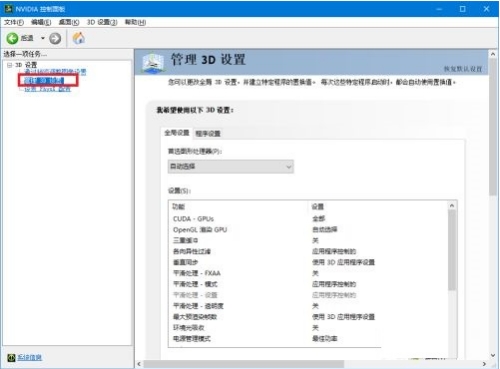
2、点击右边栏中的全局设置、程序设置选项,此时选择单击全局设置选项在首先图形处理选项中单击下拉菜单中选项按钮中选择高性能NVIDIA处理器选项点击。
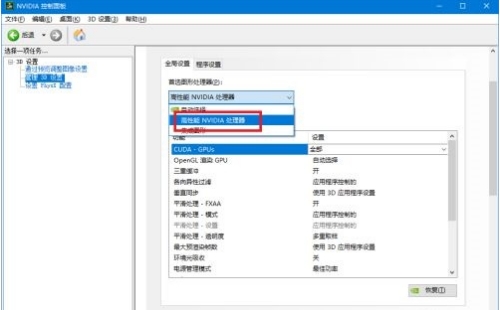
3、然后在参数下的选项中关闭“三重缓冲”选项。
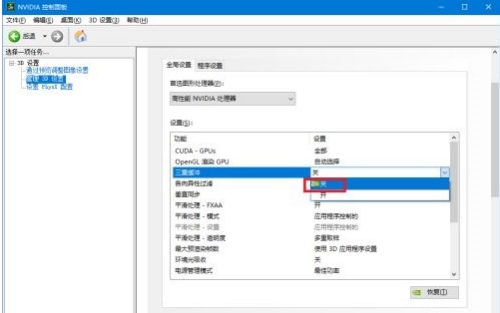
4、在参数列表中的关闭垂直同步、平滑处理模式为性能、关闭平滑处理-灰度纠正、平滑处理设置为关、平滑处理-透明度设置为关闭状态、最大渲染帧数为1、开启纹理过滤-三线优化、纹理过滤-各向异性采样优化为开启、锁定纹理过滤-负LOD转移、线程优化设为自动。
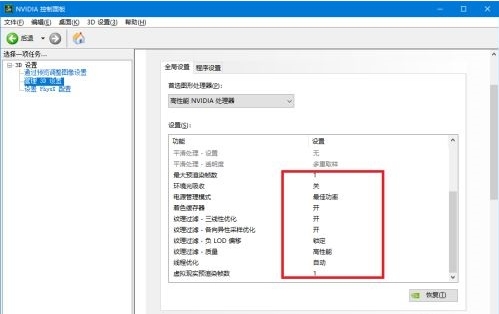
5、设置参数完成后在对话框窗口单击应用按钮。
想还原NVIDIA设置的话可以单击右下角的恢复按钮。
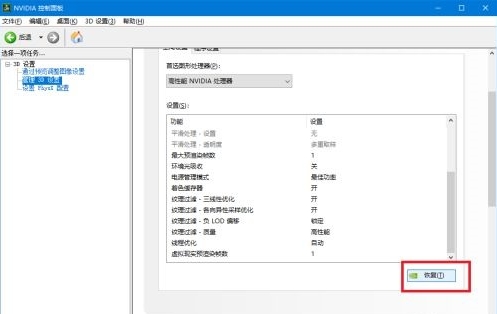
此时弹出3D设置对话框中单击是按钮。
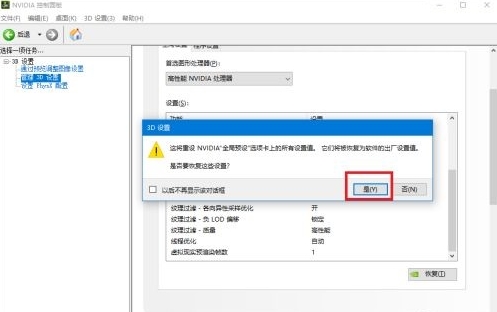
显卡都是按照小伙伴们的需求进行设置的,有的适合大型的3A游戏,有的适合一些设计软件,小伙伴们在不玩游戏时建议恢复一下显卡默认设置。
以上就是“NVIDIA显卡怎么提高游戏帧数”的全部内容,希望能帮助到大家!




























图说新闻
深圳景城农科园地址
深圳大沙河端午节有
深圳云海公园在哪里
深圳洪湖公园荷花几
深圳湾公园弯月山谷
深圳大梅沙最晚可以